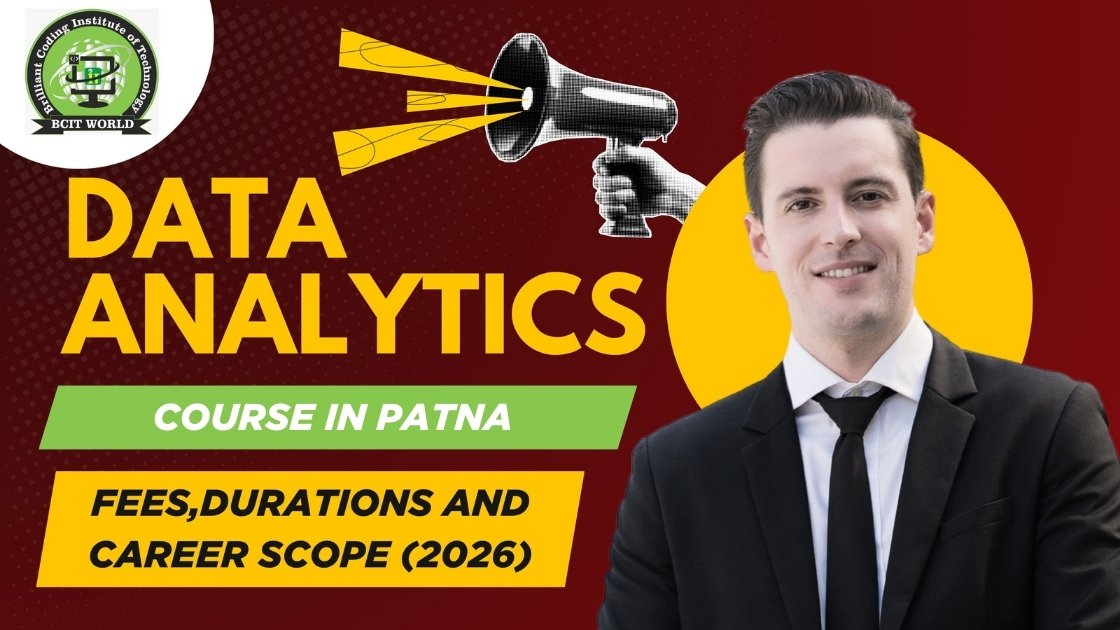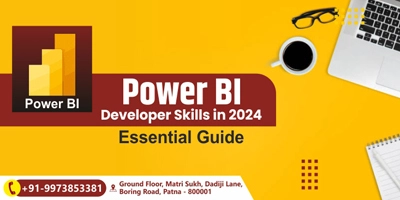MS Excel एक लोकप्रिय स्प्रेडशीट सॉफ्टवेयर है, जिसे हर तरह के बिजनेस द्वारा डाटा ऑर्गेनाइज करने और फायनेन्शियल एनालिसिस करने के लिए उपयोग में लिया जाता है, और इसके लिए बेसिक मैथ कैलकुलेशन की जरूरत पड़ती है। डाटा की साइज़ बड़ी हो तो कैलकुलेशन करने में बहुत ज्यादा वक्त लग सकता है। ऐसे में Excel Formula (Excel Formulas in Hindi) काफी उपयोगी साबित हो सकता है। इतना ही नहीं Excel Formula से कैलकुलेट किए गए डाटा की accuracy भी ज्यादा होती है। Excel Formula की मदद से आप सेकंड में ही बेसिक से लेकर एडवांस लेवल का कैलकुलेशन कर सकते हैं।
In this Article
Excel Formulas क्या होते हैं? (What is Excel Formula in Hindi)
Excel में Formula एक Expression है, जो Excel वर्कशीट पर किसी सेल या सेल की Range में Enter की गई वैल्यू को कैलकुलेट करता है। यह ऐसे equation होते हैं जो कैलकुलेशन कर सकते हैं। डाटा की वैल्यू को कैलकुलेट करने के लिए Excel में पूर्व-निर्धारित Formula होता है। Excel में सभी Formulas एक्वल साइन (=) से शूरू होते हैं, इसके बाद Numeric Values होती है जिसे Constants भी कहा जाता है। जिसके बाद प्लस (+), स्लैश (/), एस्टेरिक (*), पर्सेंटेज (%) और माइनस (-) होते हैं।
Excel Formula का लिस्ट आप Formulas टैब के Function Library में देख सकते हैं। यहां पर आपको 400 से भी अधिक Excel Functions और Formulas मिल जाएंगे।
MS Excel Formula के प्रकार (Types of Excel Formulas in Hindi)
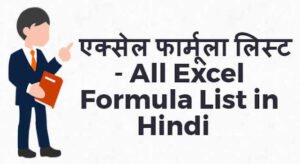
MS Excel Formula को 6 प्रकार में वर्गीकृत किया जा सकता है, जो कि निम्नलिखित हैं।
1. लॉजिकल फार्मूला (Logical Formulas in Excel)
कोई निश्चित स्थिति सही है या ग़लत यह जांचने के लिए लॉजिकल फार्मूला का उपयोग किया जाता है।
- IF
- AND
- OR
- NOT
- TRUE
- FALSE
- IFS
2. एरिथमैटिक फार्मूला (Arithmetic Formulas in Excel)
बेसिक एरिथमैटिक ऑपरेशन जैसे कि एडिशन, सबस्ट्रैक्शन, मल्टिप्लिकेशन और डिविजन के लिए एरिथमैटिक फार्मूला का किया जाता है।
- सबस्ट्रैक्शन: –
- मल्टिप्लिकेशन: *
- घातांक: ^
- निषेध: –
- एडिशन: +
3. टेक्स्ट फार्मूला (Text Formulas in Excel)
Text Strings में हेरफेर करने के लिए इन फार्मूला का उपयोग किया जाता है।
- CONCATENATE
- LEFT
- RIGHT
- MID
- LEN
- LOWER
- UPPER
- PROPER
- TRIM
- SUBSTITUTE
- REPT
- TEXT
- VALUE
4. डेट और टाइम फार्मूला (Date & Time Formulas in Excel)
डेट और टाइम की वैल्यू में हेरफेर करने के लिए इन फार्मूला का इस्तेमाल किया जाता है।
- NOW
- TODAY
- DATE
- YEAR
- MONTH
- DAY
- HOUR
- MINUTE
- SECOND
- TIME
5. फायनेन्शियल फार्मूला (Financial Formulas in Excel)
वित्तीय कैलकुलेशन के लिए फायनेन्शियल फार्मूला का उपयोग किया जाता है।
- PMT
- PV
- FV
- RATE
- NPER
- NPV
- IRR
- MIRR
6. स्टेटिस्टिकल फार्मूला (Statistical Formulas in Excel)
स्टेटिस्टिकल एनालिसिस करने के लिए स्टेटिस्टिकल फार्मूला का उपयोग किया जाता है।
- AVERAGE
- MEDIAN
- MODE
- MIN
- MAX
- COUNT
- COUNTA
- COUNTIF
- SUM
- SUMIF
- STDEV
- CORREL
- RANK
- RAND
- RAND BETWEEN
7. लुकअप (Lookup) फॉर्मूले
- Vlookup
- Hlookup
- Xlookup
- Match
- Index
- Offset
Excel Formulas का महत्व और लाभ (Importance of Excel Formulas in Hindi)
MS Excel के फीचर्स
• Home Tab
MS Excel की होम टैब पर ही हमें कई उपयोगी फंक्शन मिल जाते हैं जैसे कि, Font Size, Font Colour, Background Colour, Alignment, Formatting Options और Style, Insertation और Deletion of Cells और Editing Options इत्यादि।
• Insert Tab
इस टैब के अंदर Pivot, इमेज, ग्राफ, चार्ट , Report इत्यादि इंसर्ट कर सकते हैं।
• Page Layout
आप पेज ले-आउट जैसे कि पोट्रेट और लेन्डस्कैप को सेट कर सकते हैं।
• Formula Tab
फार्मूला टैब पर मैथेमेटिकल इक्वेशन और मैथेमेटिकल फार्मूला से किसी भी तरह के डाटा का एनालिसिस कर सकते हैं।
MS Excel के Usages
• किसी भी डाटा को स्टोर करने के लिए और एनालाइज करने के लिए MS Excel का इस्तेमाल किया जा सकता है।
• एकाउंटिंग और बजेटिंग के लिए
• डाटा इंटरप्रिटेशन के लिए
• किसी भी काम को ट्रैक करने या शिड्यूल्ड करने के लिए
Excel फार्मूला शॉर्टकट्स की लिस्ट
- SUM: Alt+=
- AVERAGE: Alt+Shift+F
- COUNT: Alt+Shift+C
- MAX: Alt+Shift+X
- MIN: Alt+Shift+N
- TODAY: Ctrl+;
- NOW: Ctrl+Shift+;
- ROUND: Ctrl+Shift+!
- CONCATENATE: Alt+Enter
- IF: Ctrl+Shift+Enter
Excel में फार्मूला लगाने का तरीका (How to Apply Formulas in Excel)
MS Excel में फार्मूला की मदद से आप बड़े से बड़े डाटा को कुछ हीं सैकड़ों में कैलकुलेट कर सकते हैं लेकिन इसके लिए सही फार्मूला का सहीं तरीके से उपयोग करना जरूरी है। MS Excel में फार्मूला कैसे लगाते यह एक उदाहरण की मदद से समझते हैं।
उदाहरण के तौर पर हमने Cell A5 में एक फार्मूला लगाया है, जो Cell A3 में दर्ज वैल्यू को Cell A4 की वैल्यू से मल्टिप्लाई करता है।
इस फार्मूला को Cell A5 में Enter करने के लिए निम्नलिखित स्टेप्स को फॉलो करें –
- सबसे पहले Cell A5 को सेलेक्ट करें
- इसके बाद Cell में A3*A4 टाइप करें
- अब कीबोर्ड से Enter की Press करें
इसके अलावा आप Cell A5 को सिलेक्ट करें, बाद में इक्वल साइन (=) लगाए। जिसके बाद माउस या टचपैड की मदद से A3 को सेलेक्ट करें और फिर कीबोर्ड की मदद से मल्टिप्लाई साइन (*) टाइप करें और फिर माउस या टचपैड की मदद से Cell A4 को सिलेक्ट करें। आखिर में Enter Key प्रेस करें।
Excel Formulas के फायदे (Benefits of Using Excel Formulas in Hindi)
1. सिम्पल कैलकुलेशन (Simple & Fast Calculations)
मान लिजिए अगर आपको किसी डाटा सेट का स्टांडर्ड डिविजन कैलकुलेट करना है तो उसके लिए आपको सबसे पहले डाटा वैरिएशन कैलकुलेट करना पड़ेगा। वैरिएशन के लिए आपको डाटा का एवरेज और कई अन्य चीजें करनी पड़ सकती है और इसके बाद आप उन्हें स्टांडर्ड डिविजन के फार्मूला में इस्तेमाल कर सकते हैं। लेकिन Excel में आप स्टांडर्ड डिविजन सिर्फ एक फार्मूला की मदद से कैलकुलेट कर सकते हैं।
2. काम तेजी से निपटाएं (Boost Productivity & Save Time)
बिना Excel Formulas के रिपोर्ट बनाने में घंटों लग जाते हैं लेकिन Excel Formula की मदद से रिपोर्ट को जल्दी बनाया जा सकता है।
3. रेपेटेटीव काम को कम करें (Reduce Repetitive Tasks)
अगर आपको दैनिक सेल्स रिपोर्ट बनाना पड़ता है तो Excel Formula से आपको हर रोज एक तरह के काम करने से आजादी मिल सकती है।
4. एक्युरेसी (Accuracy & Error-Free Analysis)
Excel Formula की मदद से जटिल डाटा को भी एक्युरेसी के साथ एनलाइज किया जा सकता है।
5. दैनिक डाटा मैनेजमेंट (Efficient Data Management)
Excel की मदद से आप अपना दैनिक डाटा अच्छे से मैनेज कर सकते हैं।
और पढ़े : Excel क्या है? फायदे और नौकरिया
निष्कर्ष
स्कूल का प्रोजेक्ट हो या बिजनेस किसी भी तरह के मैथेमेटिकल या फिर फायनेन्शियल एनालिसिस के लिए MS Excel Formula (Excel Formulas in Hindi) का इस्तेमाल किया जा सकता है। बड़े से बड़े कैलकुलेशन को फार्मूला की मदद से सैकड़ों में किया जा सकता है वो भी एक्युरेसी के साथ। Excel Formula की मदद से आप बजट या फायनेन्शियल एनालिसिस भी आसानी से कर सकते हैं। अगर आप भी Excel formula और एडवांस एक्सेल MIS Executive सिखने के बाद कंप्यूटर फील्ड में अपना कैरियर बनाना चाहते तोह आज ही पटना का सबसे सर्वोतम Advance Excel Training इंस्टिट्यूट BCIT WORLD में आज ही अपना डेमो फिक्स करे ।
अक्सर पूछे जाने वाले प्रश्न (FAQs)
Excel Formulas सिखने के फायदे क्या है?
Excel Formula की मदद से बड़े से बड़े डाटा और जटिल कैलकुलेशन को कुछ हीं सेकंड में किया जा सकता है। फार्मूला की मदद से आपको रेपेटेटीव काम से आजादी मिल सकती है।
क्या एक्सेल में विभिन्न प्रकार के फार्मूले हैं?
Excel में 400 से अधिक फार्मूला होते हैं, जिनमें Sum, Addition, Multiplication, Division जैसे फार्मूला काफी ज्यादा इस्तेमाल किए जाते हैं।
एक्सेल में फार्मूला का उपयोग कैसे करें?
एक्सेल में फार्मूला की शुरुआत इक्वल साइन (=) से की जाती है।
एक्सेल में फार्मूला बनाने के लिए सबसे पहले क्या करें?
सबसे पहले आप जिस Cell में फार्मूला लगाना चाहते हैं उसे सेलेक्ट करें और इक्वल साइन (=) टाइप करें।